Как привязать товары к определенному региону
Мультирегиональность 2.0 в Аспро: Шины и диски 2.0 позволяет создавать не только уникальный контент для каждого региона, но и привязывать различный набор товаров к нужному городу.
Функционал актуален в том случае, если у вас разный ассортимент товаров в каждом городе и вы не хотите, чтобы посетители из разных регионов видели их одновременно. Например, вы хотите, чтобы посетители из Москвы видели авто и мотошины, а потенциальные покупатели из небольшого города – только автомобильные шины.
Чтобы привязать товар к регионам, вам не нужны навыки программирования Воспользуйтесь нашей инструкцией, где вы в несколько шагов внесете необходимые изменения. Самое главное – нужно включить региональный фильтр, иначе дальнейшие действия не приведут к результату. В настройках инфоблока каталога нужно добавить новое свойство – LINK_REGION. Затем указать значение «arRegionLink» в настройках параметра компонента «Каталог», чтобы фильтр заработал. Обратите внимание, что регион необходимо будет задать каждому товару. Если этого не сделать, то товар не будет отображаться во всех регионах.
Добавление свойства LINK_REGION в настройках инфоблока каталога
Активируйте параметр «Применять региональный фильтр» в блоке «Регионы». Перейдите в административной части сайта в Аспро: Шины и диски 2.0 → Настройки → Регионы.
Активируйте параметр «Применять региональный фильтр»
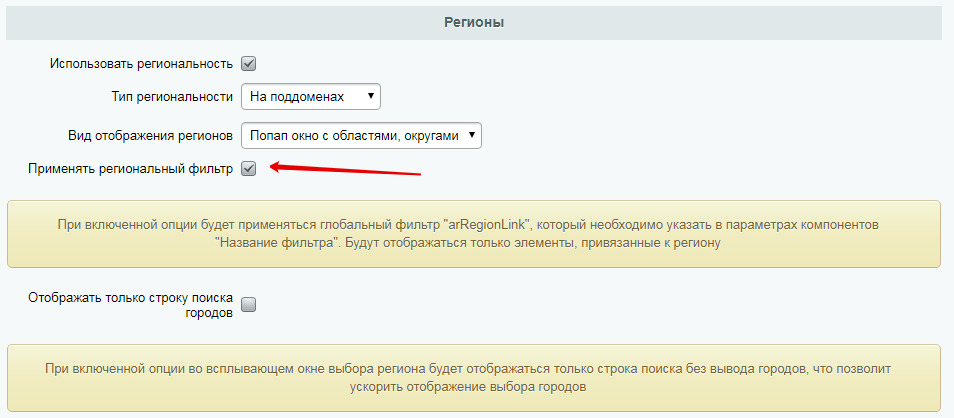
В административной части сайта перейдите в Контент (1) → Инфоблоки (2) → Типы инфоблоков (3) → Региональность (aspro.tires2) (4) → Регионы (5).
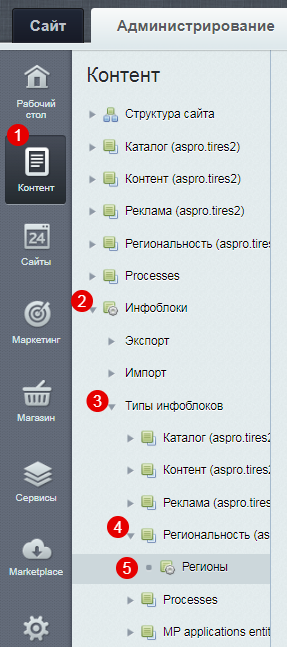
На вкладке «Свойства» добавьте новый элемент со следующими параметрами:
-
название = Регион;
-
тип = Привязка к элементам;
-
сортировка – например, 100. Индекс сортировки отвечает за порядок отображения свойств в административной части. Чем ниже индекс, тем выше будет выбор региона в списке (в редактировании карточки товара);
-
код = LINK_REGION.
Также не забудьте указать две галочки – «акт.» и «множ.».
-
«Акт.» – признак активности свойства. Это необходимо для того, чтобы свойство отображалось в публичной части сайта;
-
«Множ.» – признак множественности свойства. Это необходимо для того, чтобы вы смогли задать несколько регионов, а не один.
После того, как нужные настройки выставлены, нажмите кнопку «Применить» или «Сохранить».
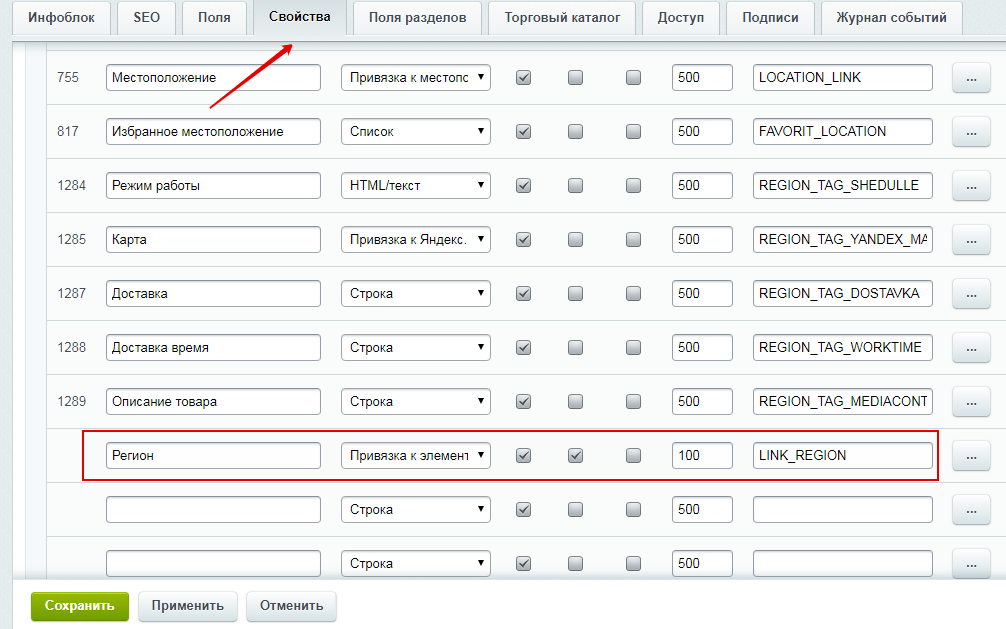
Добавление «arRegionLink» в настройки фильтра
Перейдите в публичную часть сайта в режиме правки. Выберите любой товар, наведите на него и нажмите на шестеренку.
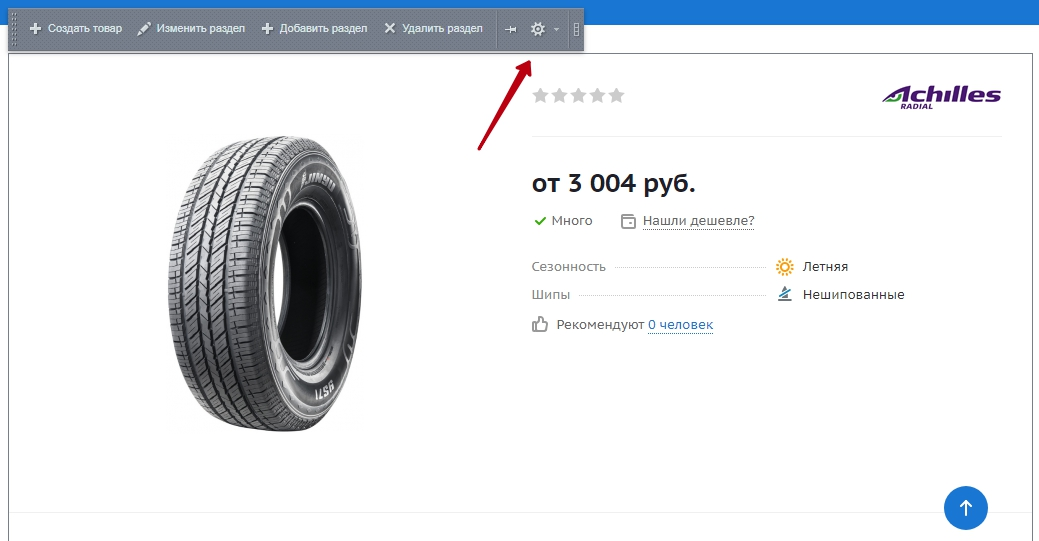
В параметрах компонента выберите пункт «Настройки фильтра» и укажите «arRegionLink».
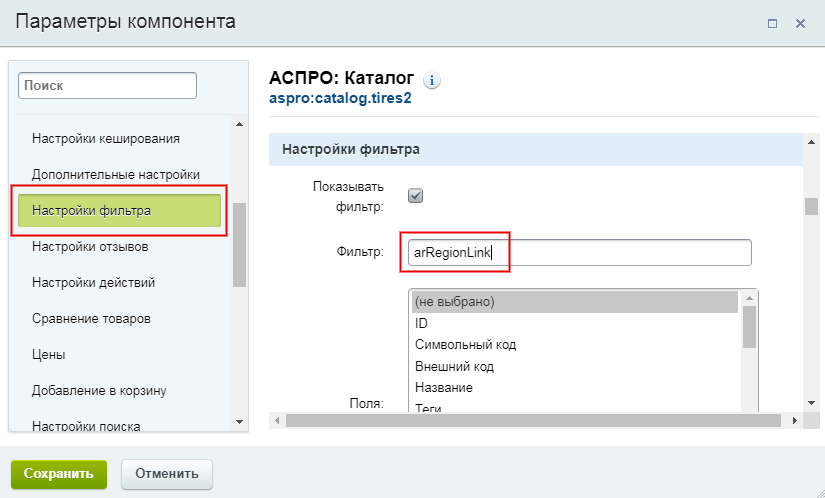
Привязка товаров к нужному региону
Теперь вы сможете задавать регионы для товара. Для этого переходите в настройки товара. Например, Контент → Каталог (aspro.tires2) → Шины → Achilles → Platinum, нажмите на кнопку «Гамбургер» и выберите «Изменить».
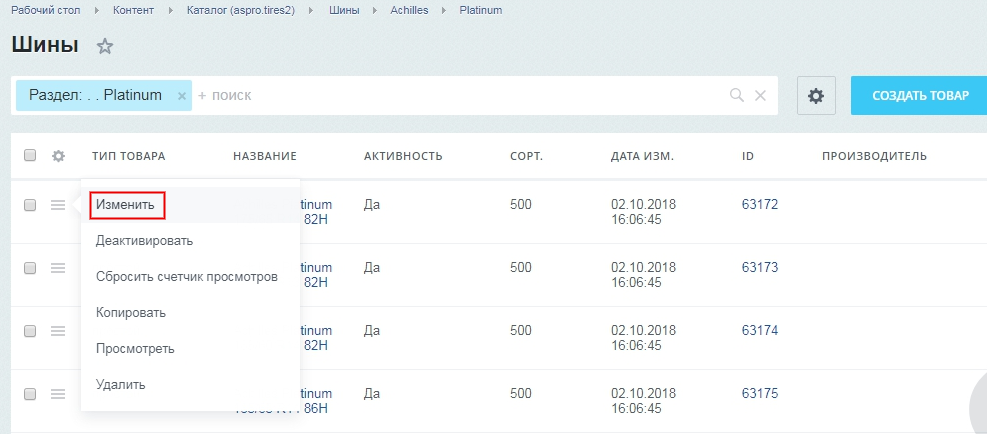
В блоке «Регион» нажмите на многоточие для выбора нужного города.
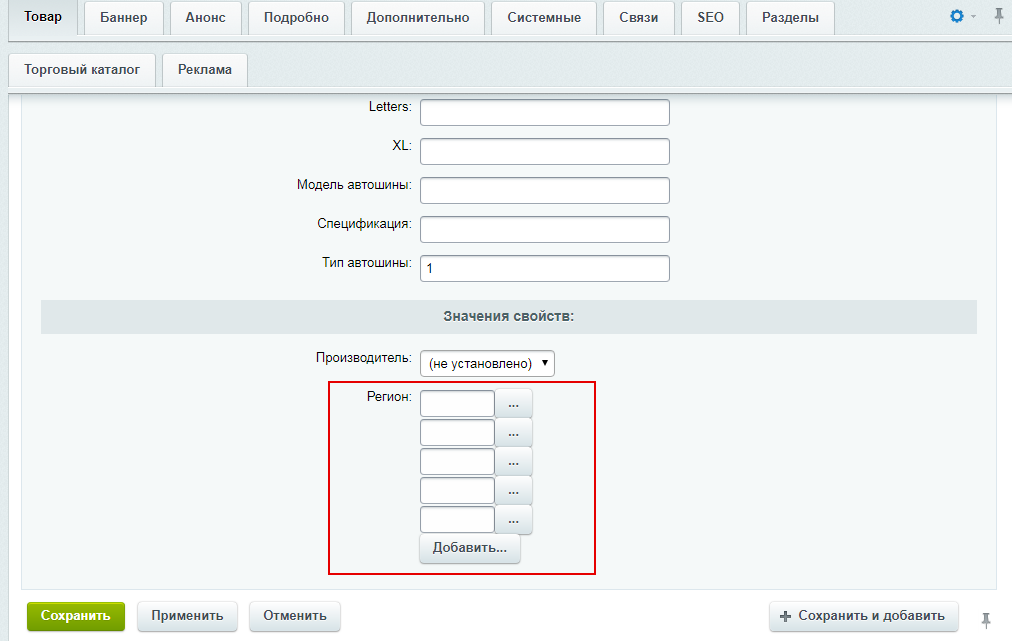
Если поле у вас не отображается, настройте форму редактирования карточки. Для этого кликните по изображению шестеренки в верхнем правом углу и выберите вариант «Настройки».
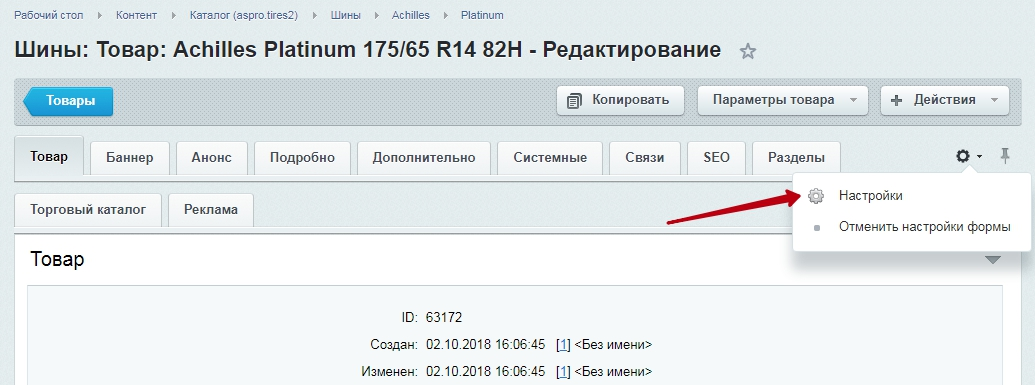
В открывшемся окне в перечнях «Доступные вкладки» (1) и «Вкладки» (2) выделите пункт, соответствующий названию основной вкладки. В данном примере это вариант «Товар». В списке «Доступные поля» выберите значение, которое необходимо вывести в форме: «Регионы» (3). Затем нажмите кнопку с изображением стрелки (4) и сохраните изменения.
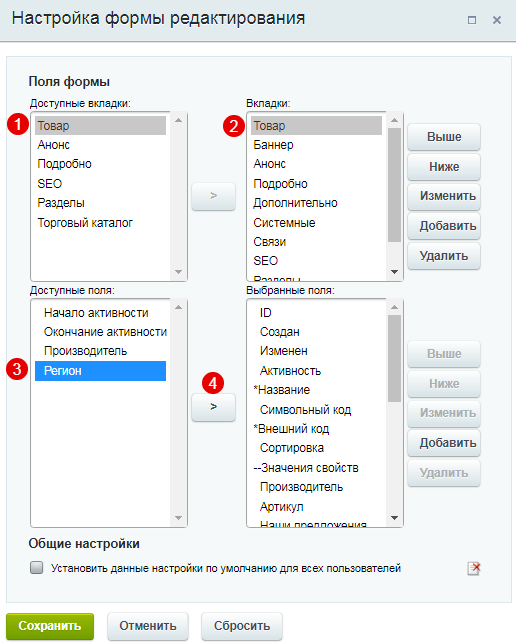
После того, как в карточке товара у вас появился блок «Регион» нажмите на многоточие:
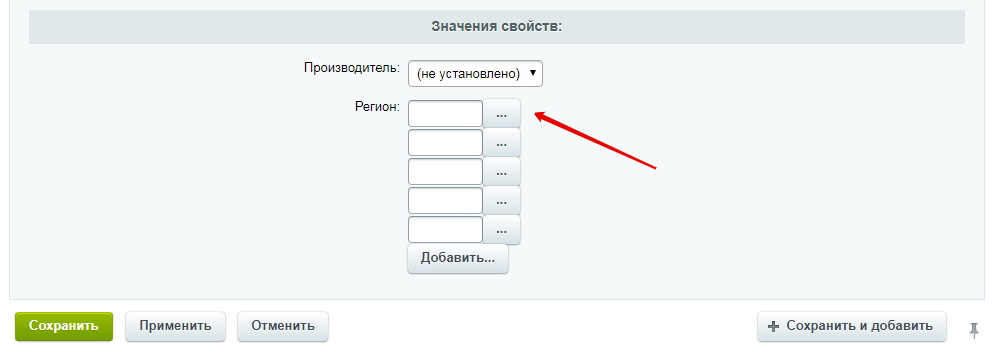
Откроется окно с информационным блоком, в котором необходимо выбрать (1):
-
тип = региональность;
-
инфоблок = регионы.
Нажмите на кнопку «Найти». В таблице отобразятся все регионы. На строке с нужным городом кликните на «Гамбургер» (2) и нажмите «Выбрать» (3).
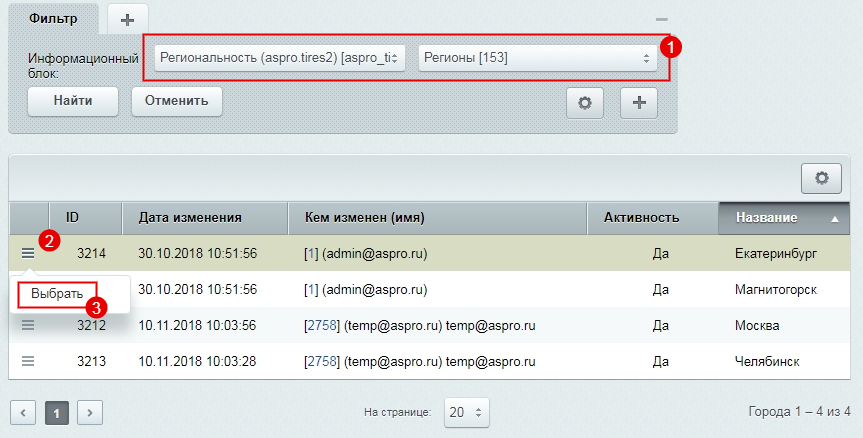
После выбора нужных регионов не забудьте все сохранить в редактировании товара. Товар отобразится только в тех регионах, которые вы выбрали.
